奇招妙计 助你玩转 Windows Vista
1 2 3 4 5 下一页
Vista发布一年多来,虽然用户对其并不感冒,但它任然在用户的诟病中“特立独行”,迎来了越来越多的用户。其实,Vista并不象某些人所说的一无是处,只是很少有人能够真正深入下去,挖掘其中的细节。下面列举几个笔者在Vista使用过程中总结出来的奇招妙计,希望对大家提升Vista的使用体验有所帮助。
1、活用链接,节约磁盘空间
熟悉Linux/Unix系统的朋友对于其提供符号链接(Symbolic Link) 特性应该深有体会吧。通过符号链接命令(link)我们可以将需要的资源映射到目标位置,而不用将其整个拷贝过去。这不仅节约了磁盘空间,同时方便了用户也不对系统性能造成一定负担。其实在Vista中也有个类似的命令mklink,据笔者所知这不为大家所知,下面我就结合实例演示其具体应用。
(1).创建程序链接
执行“开始→运行”输入cmd打开命令提示符,输入mklink并回车后会看到其参数,大家可以根据需要选择相应的参数完成某个链接任务。假如在笔者电脑的E盘的fr文件夹中有个test.exe文件(即d:frtest.exe),要运行该文件需要进入d:fr目录,然后通过双击来运行(命令行下运行类似)。但是,我们知道所有c:Windowssystem32下的程序我们不要进入该目录,在命令行(或者通过“运行”)可以直接运行。为了使得该命令可以直接运行我们需要将其拷贝到c:windowssystem32吗?不用,用mklink直接搞定。在命令行下输入命令 “mklink c:windowssystem32test.exe d:frtest.exe”,如图1所示成功创建
c:windowssystem32test.exe <<===>> d:frtest.exe之间的符号链接。然后我们直接在命令行下输入test.exe,可以看到直接运行。(图1)
图1 创建程序链接(2).创建文件夹链接
除了可以创建程序连接外,还可以利用mklink命令创建文件夹连接。比如当系统分区磁盘空间非常紧张时,我们可以把临时文件夹映射到其他更大的分区中,以解放系统分区。在命令行下输入命令mklink /D d:temp c:windowstemp,这样就将c:windowstemp连接到
d:temp。需要说明的是,创建链接时不能在D盘创建temp即d:temp然后再执行该命令,这样当文件已存在时,无法创建该文件的链接。链接创建完成后,可以在D盘下看到一个名为temp的文件夹,这就是指向c:windowstemp文件夹的链接,双击打开后可以看到下面的文件。(图2)
图2 创建文件夹链接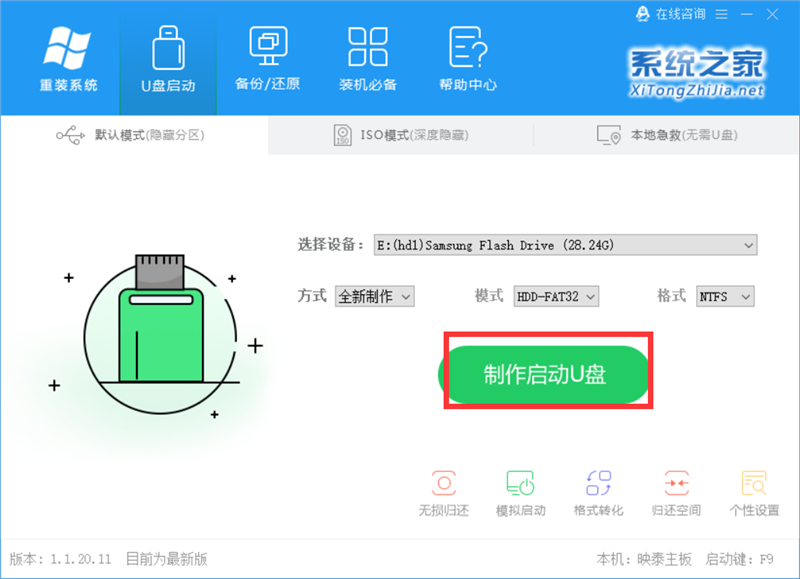
 网公网安备
网公网安备